כיצד להפעיל ולהשבית את רענון ממשק המשתמש החדש של Chrome 2023 - TechCult
Miscellanea / / December 06, 2023
מזה זמן רב, Google Chrome ידוע כדפדפן פשוט אך חזק. כעת, גוגל הציגה שינויים חזותיים חדשים עם Chrome UI Refresh 2023 שמעדכנים את הדפדפן שלך במראה חדש. בכך תראה את סרגל הכלים עם כפתורים גדולים יותר, תפריטים עם פינות מעוגלות ועוד הרבה תכונות חדשות. מדריך זה ילמד אותך כיצד להפעיל ולהשבית את רענון ממשק המשתמש החדש של Chrome 2023 כדי להפעיל שינויים חזותיים בגרסת דפדפן האינטרנט העדכנית ביותר. אז המשיכו לקרוא עד הסוף!
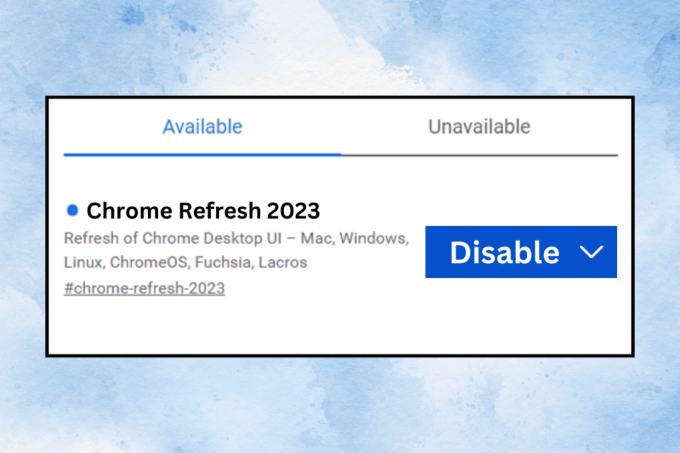
כיצד להפעיל ולהשבית את רענון ממשק המשתמש החדש של Chrome 2023
הכרת הדרכים לעקיפת הרענון החדש של ממשק המשתמש של Chrome מבטיחה לך ליהנות מחוויית הגלישה האחרונה המשופרת מבחינה ויזואלית. עכשיו אתה יכול להתאים את כרום לפי העדפותיך האישיות וליהנות!
מהו Chrome Refresh 2023?
עיצוב העתיד החדש של Chrome נמצא כאן עם The Chrome Refresh 2023. ישנם שינויים שונים כמו פינות מעוגלות, אייקונים חדשים ושורת כתובות בגודל גדול. משתמשים יכולים להוריד כרום קנרי ולאפשר זאת מ Google Labs לבדוק את זה.
עיצוב חדש זה מתמקד יותר בשוליים עדינים יחד עם הפינות. התכונות הן כדלקמן:
- יש לו נושא אפל טוב יותר.
- תפריט ההקשר מתארך על ידי הוספת ריפוד נוסף בחלק העליון והתחתון של האפשרויות.
- סרגלי הכתובות והסימניות עבים מהרגיל.
- הסמלים החדשים גדולים יותר עם מספיק מקום סביבם.
- אפשרויות תפריט שלוש הנקודות הראשיות של Chrome מורכבות מהסמלים החדשים.
- הצבע של אפשרות הגדרות הפרופיל שלך מוגדר בהתאם לצבע תמונת פרופיל Chrome שלך.
בצע את השלבים המוזכרים להלן כדי להפעיל את רענון ממשק המשתמש החדש של Chrome 2023:
1. לִפְתוֹחַ כרום.
2. סוּג Chrome://flags/#Chrome-refresh-2023 בשורת החיפוש ולחץ להיכנס.

3. לחץ על בְּרִירַת מֶחדָל כדי לפתוח אפשרויות ולחץ על מופעל ליד רענון Chrome 2023.

4. עכשיו, הקלד Chrome://flags/#Chrome-webui-refresh-2023 ולחץ להיכנס כדי לפתוח את Refresh WebUI של Chrome 2023 הגדרה.

5. לחץ על בְּרִירַת מֶחדָל ולחץ על מופעל.

6. סוּג Chrome://flags/#customize-Chrome-side-panel ולחץ להיכנס.

7. לחץ על מופעל ל התאם אישית את לוח הצד של Chrome.

8. סוּג Chrome://flags/#omnibox-cr23-expanded-state-shape ולחץ להיכנס. הגדרת גובה מצב מורחב של סרגל הכתובות תיפתח.
הערה: שלב זה הוא אופציונלי עבור משתמשים.

9. לחץ על בְּרִירַת מֶחדָל לפתוח אפשרויות עבור צורת מצב מורחב של סרגל הכתובות הגדרה ולחץ על מופעל.
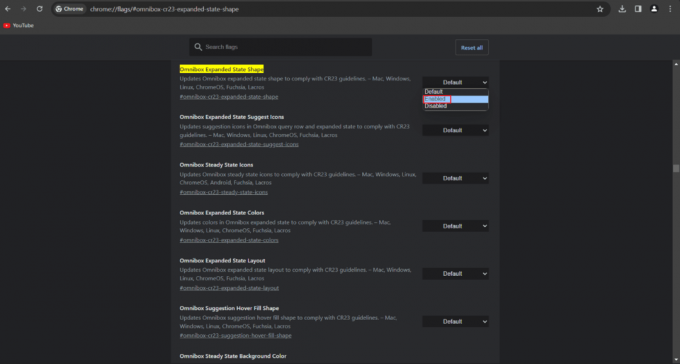
10. כעת, לחץ על שלוש נקודות בפינה הימנית העליונה.
11. לחץ על עֶזרָה.
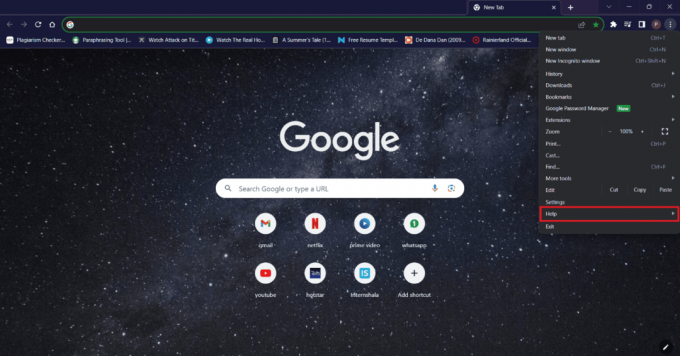
12. לחץ על על Google Chrome.

13א. אם ה-Chrome שלך כבר מעודכן, הוא יוצג Chrome מעודכן.
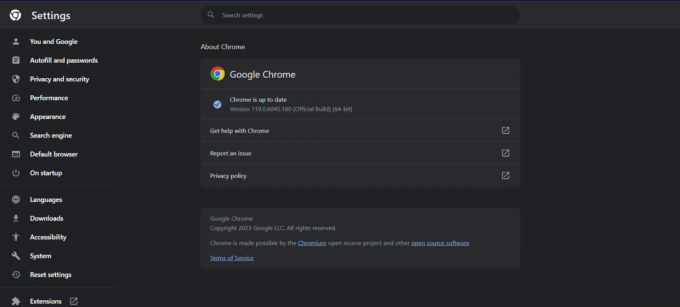
13ב. אם קיים עדכון כלשהו, Chrome יעדכן אוטומטית לגרסה האחרונה שלו. לאחר שתסיים, לחץ על השקה מחדש.
העדכונים החדשים של ממשק המשתמש של Chrome יתחילו להופיע בדפדפן שלך.
קרא גם:כיצד להוסיף קיצור דרך לאתר לדף הבית של Google Chrome בטלפון אנדרואיד שלי
כיצד להשבית את רענון ממשק המשתמש החדש של Chrome 2023
בצע את השלבים הבאים כדי להשבית את רענון ממשק המשתמש החדש של Chrome של 2023:
1. לִפְתוֹחַ כרום.
2. לחפש Chrome://flags
3. לחפש רענן 2023 ולבחור נָכֶה עבור כל האפשרויות מברירת מחדל כפי שמוצג תחת הכותרת הקודמת.

4. לחץ על השקה מחדש.
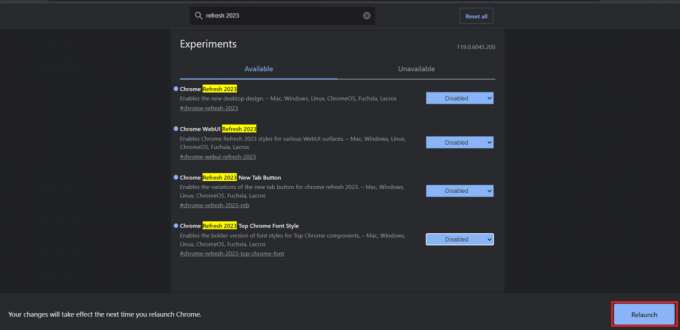
Chrome Refresh 2023 שלך יושבת.
קרא גם:כיצד להשבית את Google Lens Search מ- Google Chrome
מדוע Refresh UI 2023 של Chrome לא עובד?
יכולות להיות סיבות שונות לכך ש-Chrome UI Refresh 2023 לא עובד כמו:
- בשל חוסר ההתאמה של המחשב האישי שלך, הוא יכול לחזור לגרסה הישנה שלו באופן אוטומטי.
- סיבה נוספת עשויה להיות התקנה לא שלמה.
- יכול להיות עדכון לא שלם של רענון ממשק המשתמש של Chrome.
במקרה ש-Chrome UI Refresh 2023 לא עובד, אתה יכול לנסות את הפתרונות הבאים:
- עדכן את Chrome לגרסה האחרונה שלו
- נקה את המטמון של הדפדפן שלך
- התקן מחדש את הדפדפן שלך והפעל מחדש את המכשיר
אם הבעיה עדיין נמשכת, צור קשר תמיכה בכרום לעזרה נוספת.
Google Chrome ידוע בתכונות החדשות שלו ובשינויים מעת לעת המאפשרים לך ליהנות מהטרנדים האחרונים. אנו מקווים שלמדת כיצד לעשות זאת הפעל והשבת חדש של Chrome UI Refresh 2023. המשך לקרוא את הבלוג שלנו לעדכונים נוספים כאלה והשאיר את השאלות שלך למטה.
פיט הוא כותב צוות בכיר ב-TechCult. פיט אוהב כל מה שקשור לטכנולוגיה והוא גם עושה עשה זאת בעצמך נלהב בנשמה. יש לו עשור של ניסיון בכתיבת הנחיות, תכונות ומדריכי טכנולוגיה באינטרנט.



